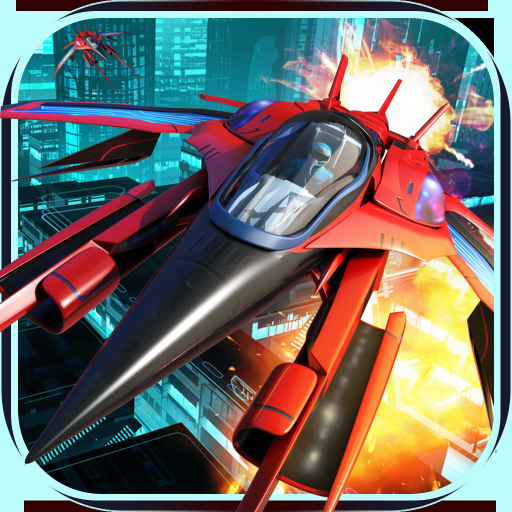Win10系统win键失效怎么办-解决Win10的win键无法使用方法
Win键堪称一个强大的快捷枢纽。它能一键开启开始菜单,让你迅速找到各类应用程序,无论是打开办公软件处理文档,还是启动娱乐软件放松身心,都能轻松实现。不过在使用过程中难免会遇到Win键失效的情况出现。那么要如何解决呢?一起来看看吧。
解决方法
1. 使用sfc修复系统
这个只在部分系统有效,但也能解决一部分问题。
01sfc /scannow 02dism /online /cleanup-image /retorehealth复制代码sfc /scannow dism /online /cleanup-image /retorehealth2. 卸载桌面或任务栏小插件
桌面和任务栏插件很要命,很容易将部分快捷键给屏蔽了。尽量卸载掉后重启吧。
3. Fn解锁
这种情况主要是下意识的按了Fn加功能锁键了,重新使用Fn解锁组合键可解决部分问题。
一般键盘上会表明一个Fn带锁的按键,部分dell的应该是左上角的ESC键,按下Fn+ESC即可解锁。
同样,有部分键是Fn+F2,或Fn+F6,或者Fn+PrtScr键。
当然还可以试一下 Fn+win。
4. 换一套鼠标及键盘。
有时候就是这么神奇,鼠标键盘的硬件及驱动错误也会造成这种情况。所以直接拔掉原来硬件和接收器等,插上新的没问题的硬件重启系统再试。
5. PowerShell命令
这个稍微复杂一点,但有些系统会报错,但能解决部分系统问题。
01Get-AppxPackage | % { Add-AppxPackage -DisableDevelopmentMode -Register "$($_.InstallLocation)AppxManifest.xml" -verbose }02 Get-AppXPackage -AllUsers | Foreach {Add-AppxPackage -DisableDevelopmentMode -Register "$($_.InstallLocation)AppXManifest.xml"} 复制代码Get-AppxPackage | % { Add-AppxPackage -DisableDevelopmentMode -Register "$($_.InstallLocation)AppxManifest.xml" -verbose } Get-AppXPackage -AllUsers | Foreach {Add-AppxPackage -DisableDevelopmentMode -Register "$($_.InstallLocation)AppXManifest.xml"}6. 修改本地组策略编辑器
1. 在运行中输入“gpedit.msc”,打开本地组策略编辑器。
2. 进入:用户配置–>管理模板–>Windows组件–>文件资源管理器–>“关闭Windows键热键”,右键修改状态为“未配置”或“未启用”。
7. 重置regsvr32
01regsvr32 /n /i:u shell32复制代码regsvr32 /n /i:u shell32点击确定
8. 恢复系统、更新系统、重置系统。
参考教程:一键重装Win10的方法
推荐下载:【Windows10 22H2 64位 正式版】
以上就是清风下载小编为你带来的关于“Win10系统win键失效怎么办-解决Win10的win键无法使用方法”的全部内容了,希望可以解决你的问题,感谢您的阅读,更多精彩内容请关注清风下载官网。